A. Pengertian
Lubuntu adalah sistem operasi Flavour Ubuntu yang lebih ringan, lebih sedikit resource dan lebih hemat daya dengan menggunakan aplikasi ringan dan LXDE, sebagai default GUI-nya.
B. Latar Belakang
Baru baru ini teman saya minta rekomendasi Sistem Operasi yang ringan, jadi saya merekomendasikan Lubuntu ke teman saya.
C. Maksud dan Tujuan
Agar lebih memahami bagaimana cara untuk meng-install Lubuntu.
D. Pembahasan
Sebelum Installasi
Sebelum menginstal Lubuntu, perlu mengunduh file iso yang cocok dengan arsitektur perangkat keras. setelah mengunduh ISO, coba file ISO dengan MD5SUM-nya untuk memverifikasi bahwa unduhan telah berhasil. Jika mesin Anda mampu melakukan booting dari drive USB, namun lebih baik untuk membuat Live-USB karena lebih cepat daripada Live-CD dan kurang rentan kesalahan.
Proses Installasi
1. Pastikan BIOS diatur untuk boot pertama dari perangkat / media yang kalian gunakan. Contoh dari Live – CD. Jika kalian belum terbiasa dengan BIOS dan tidak tahu cara mengubahnya,bacalah buku paduan perangkat kalian. Biasanya, secara default, mesin kalian akan boot terlebih dahulu dari CD-Drive kemudian Hard Drive. Namun ketika Anda boot dari Live-USB kalian harus atu BIOS-nya.
Untuk mengubah pengaturan BIOS, nyalakan mesin dan tekan tombol yang akan menuju ke BIOS. Tetapi biasanya ini adalah kunci yang paling sering digunakan: Del, Esc, F2.
2. Jika berhasil selanjutnya atur pengunaan bahasa saat installasi.
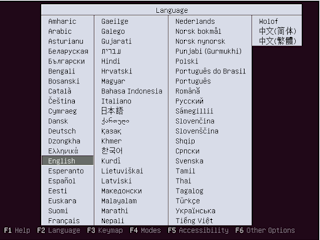 |
| Choose your Language |
Lalu muncul menu seperti dibawah, saya menyarankan untuk "Try Lubuntu without installation". Dengan fitur ini, kalianakan dapat mengetahui seberapa baik Lubuntu akan bekerja pada Perangkat kalian.
 |
| Lubuntu will work on your Hardware |
Tapi jika semuanya berjalan lancar klik ‘Install Lunbuntu" untuk install Lubuntu tanpa instalasi", kalian dapat menginstal Lubuntu. Ketika kalian akan memulai instalasi, yang sangat mudah, layar pertama akan menjadi:
 |
| Choice Language |
Harap dipahami bahwa jika ingin memilih untuk mengunduh pembaruan saat menginstal dan menginstal perangkat lunak pihak ketiga ini, proses instalasi kalian akan lebih lambat tetapi itu akan bergantung pada kecepatan koneksi internet kalian. Namun, kalian harus menginstal semua pembaruan, jadi tidak ada alasan untuk tidak memilihnya sekarang. Klik Continue untuk melanjutkan installasi.
 |
| Downloading Updates |
3. Secara default, akan akan disajikan dengan 3 opsi untuk dipilih. Namun saya merekomendasikan memutuskan untuk memilih Something else, lalu untuk melangkah ke bagian selanjutnya.
 |
| Installation Type |
4. Lalu buat sebuah partisi system root ( / ) dan swap. System root digunakan sebagai tempat installasi Linux Lubuntu gunakan Type ext4, mount “ / “ lalu usahakan size lebih dari 5 GB. Swap digunakan sebagai tempat penyimpanan sementara data aplikasi yang berjalan jika RAM tidak mampu untuk menampungnya. Pada “ Device for boot loader installation” pilih HDD kalian. Untuk selanjutnya klik Install Now.
 |
| Installation Partititon |
selanjutnya konfirmasi partisi yang akan dibuat klik Continue.
 |
| Confirm Partition |
5. selanjutnya tentukan dimana kalian berada saat ini untuk menentukan zona waktu pula.
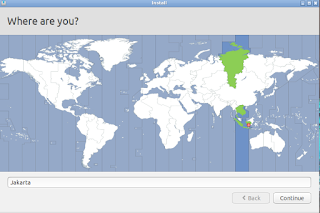 |
| Where are you ? |
6. Tentukan keyboard layout yang anda gunakan saat ini.
 |
| Keyboard layout |
7. Setel account, gunakan nama untuk mengisi “ Your name ” , buat nama untuk komputer kalian “ Your computer’s name ”. buat nama dan sandi untuk login ke perangkat. Pastikan pilih “ Require my password to login ”. setelah itu klik Continue.
 |
| Who are you ? |
8. Lalu tunggu beberapa menit, karena proses intallasi sedang berlangsung pastikan perangkat memiliki daya yang cukup saat installasi berlangsung.
 |
| Process Installation |
9. Terakhir, yang harus Anda lakukan adalah Restart Now kecuali Anda ingin melanjutkan dengan tes Anda.
 |
| Installation Complete |
E. Kesimpulan
lubuntu adalah sistem operasi yang sangat ringan, instalasinya hanya membutuhkan waktu lebih sedikit, membutuhkan resource yang lebih sedikit.
F. Referensi
https://help.ubuntu.com/community/Lubuntu/InstallingLubuntu
https://help.ubuntu.com/community/Lubuntu/InstallingLubuntu

No comments:
Post a Comment